Jei dirba su vaizdo redagavimu, vargu ar rasite geresnį partnerį nei After Effects. Šių dviejų galingų įrankių kombinacija gali pakelti jūsų projektus į kitą lygį ir suteikti jums laisvę integruoti kūrybinius efektus, kurie žymiai pagerins pasakojimą. Šiame vadove parodysiu, kaip efektyviai sujungti After Effects su jūsų vaizdo redagavimo programa, kad gautumėte maksimalią kontrolę apie savo redagavimą.
Svarbiausi įžvalgos
- Galite efektyviai integruoti After Effects į savo redagavimo procesą.
- Žaliavos failai leidžia lanksčiai dirbti be kokybės praradimo.
- Efektų taikymas įmanomas tiek redagavimo programoje, tiek After Effects.
- Tinkami kompozicijų nustatymai padės jums išlaikyti kontrolę virš efektų kokybės.
Žingsnis po žingsnio vadovas
1 žingsnis: Projekto paruošimas
Pradėkite nuo savo vaizdo redagavimo programos, pavyzdžiui, Sony Vegas arba Final Cut Pro. Turėtumėte turėti projektą, kuriame jau paruošėte savo klipus. Pasirinkite klipą, kurį norite redaguoti After Effects.
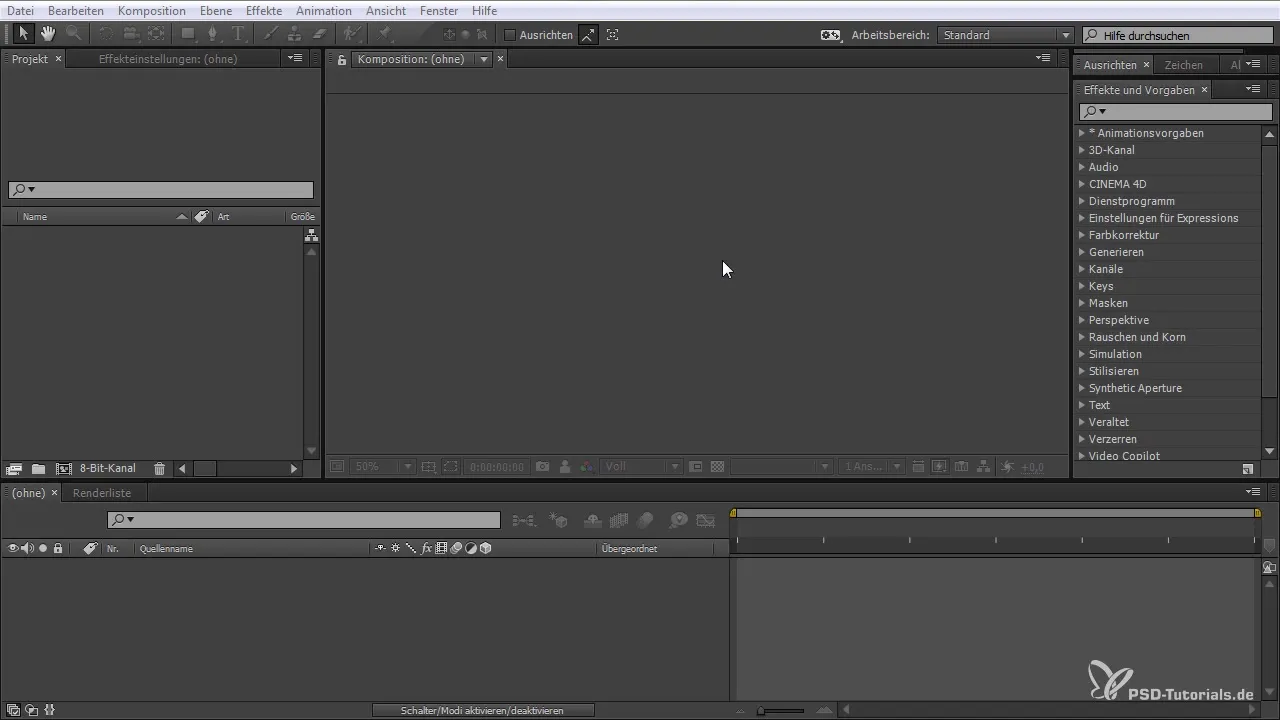
2 žingsnis: Klipo eksportavimas į After Effects
Pasirinkę klipą, optimizuokite jį pagal savo poreikius redagavimo programoje. Pažymėkite norimą plotą ir eksportuokite jį. Įsitikinkite, kad failą išsaugote aplanke, prie kurio gali pasiekti After Effects.
3 žingsnis: Atidaryti After Effects
Perjunkite į After Effects. Dabar galite lengvai vilkti failą, kad sukurtumėte naują kompoziciją. Tai suteikia jums galimybę momentaliai pritaikyti naudojamus nustatymus.
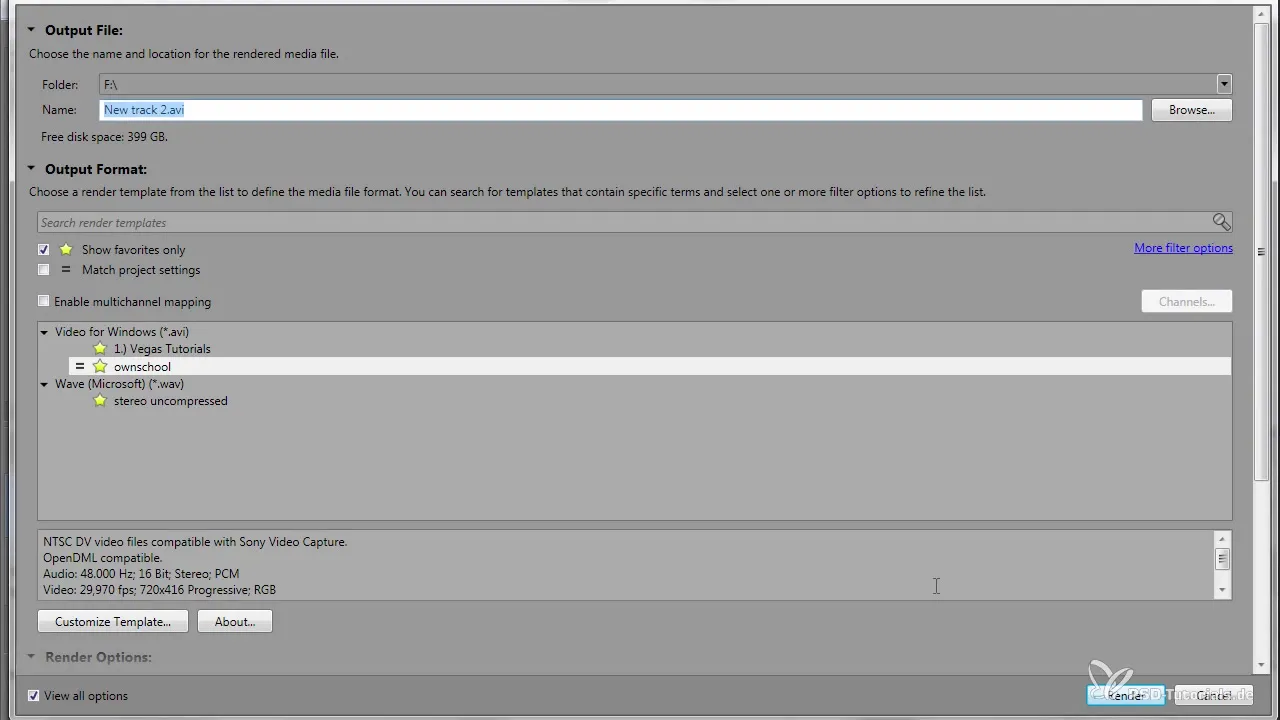
4 žingsnis: Patikrinkite kompozicijos nustatymus
Kai importuojate klipą, patikrinkite kompozicijos nustatymus After Effects, kad įsitikintumėte, jog raiška ir kadrų dažnis atitinka jūsų pradinį klipą. Tai suteikia jums kontrolę redagavime.
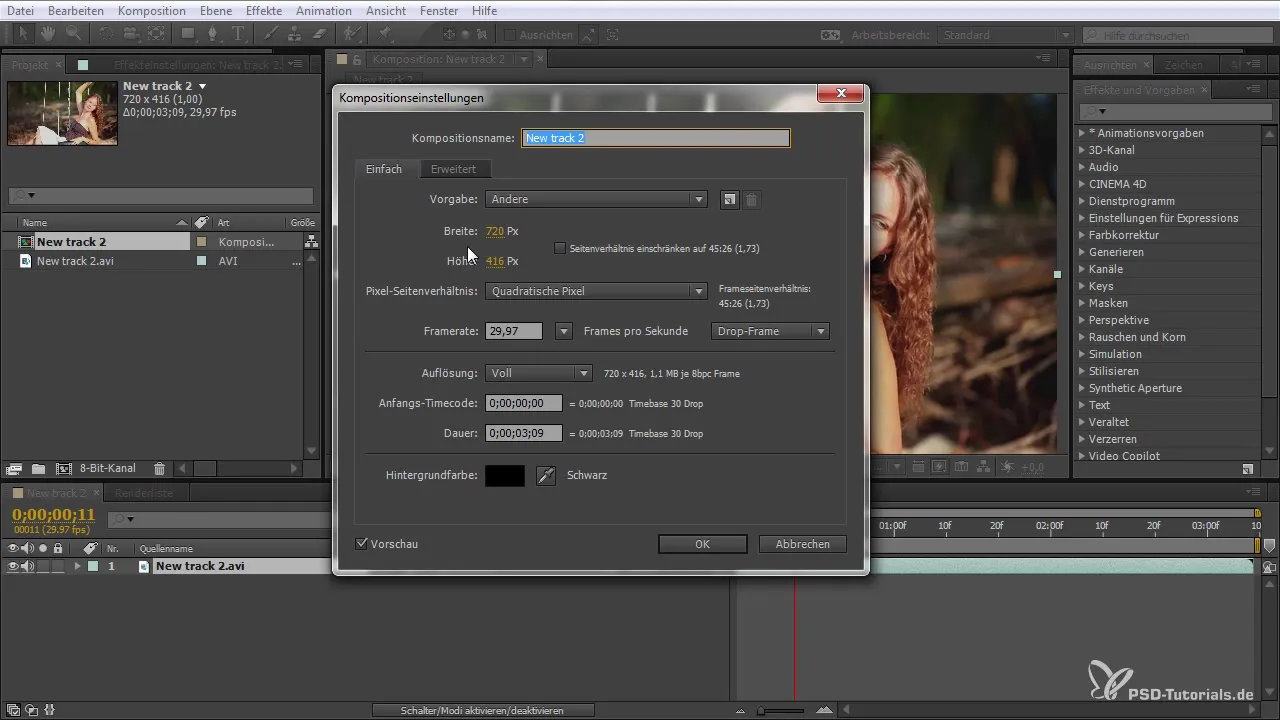
5 žingsnis: Taikyti efektus
Dabar galite pradėti taikyti efektus. Galite sukurti naują failą arba pavyzdžiui, pridėti spalvotą plokštelę ar triukšmą. Eikite į meniu „Lygis“, pasirinkite „Naujas“, o po to „Spalvota plokštelė“. Pasirinkite norimas spalvų variacijas.

6 žingsnis: Testuoti pakeitimus
Išbandykite efektus, kuriuos pridėjote. Galite pritaikyti skaidrumą ar kitas savybes, kad gautumėte norimą rezultatą. Eksperimentuokite su įvairiais efektais, kad surastumėte geriausią išvaizdą savo scenai.

7 žingsnis: Renderinti klipą
Jei esate patenkinti rezultatu, eikite į meniu „Failas“ ir pasirinkite „Eksportuoti“. Čia galite pritaikyti išvesties formatus ir užtikrinti, kad išsaugotumėte nekompresuotą versiją, kad išvengtumėte kokybės praradimo. Tai yra svarbu, jei vėliau norite toliau tvarkyti klipą.
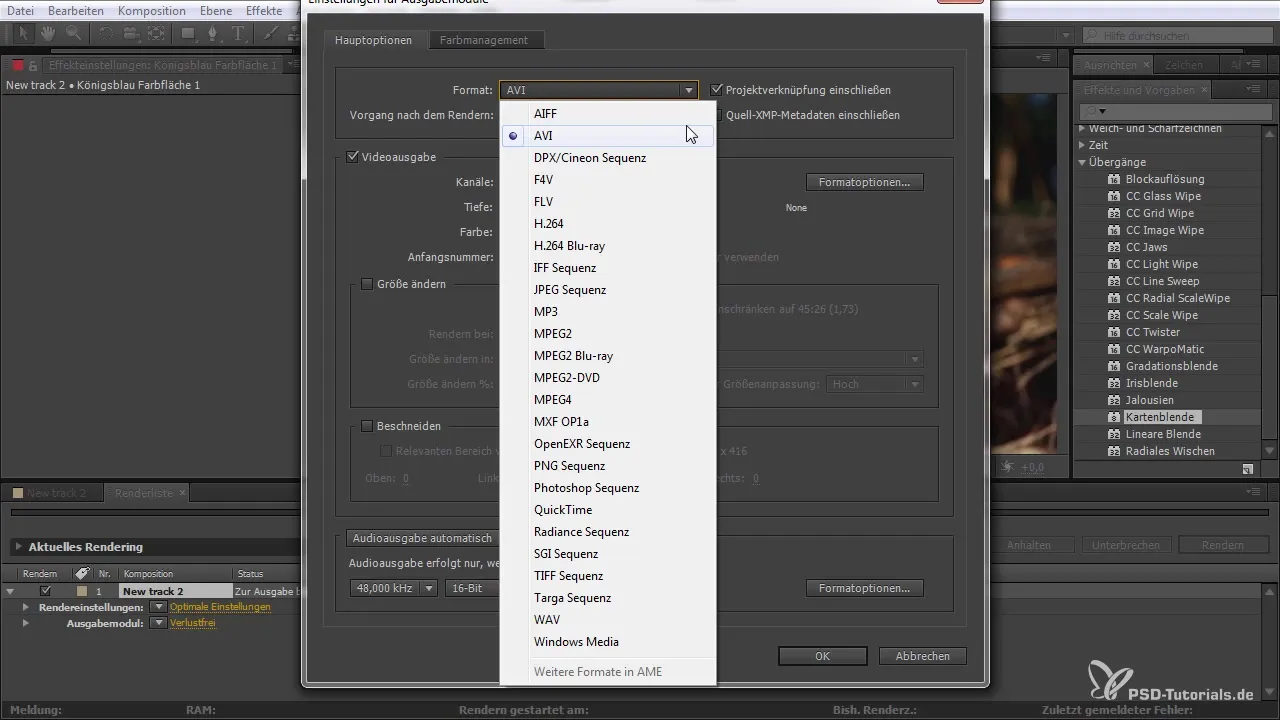
8 žingsnis: Grįžti į redagavimo programą
Po renderinimo grįžkite į savo redagavimo programą. Dabar galite lengvai įterpti renderintą klipą į savo projektą. Įsitikinkite, kad patikrinote naujai pridėto klipo kokybę, kad pastebėtumėte bet kokius skirtumus.
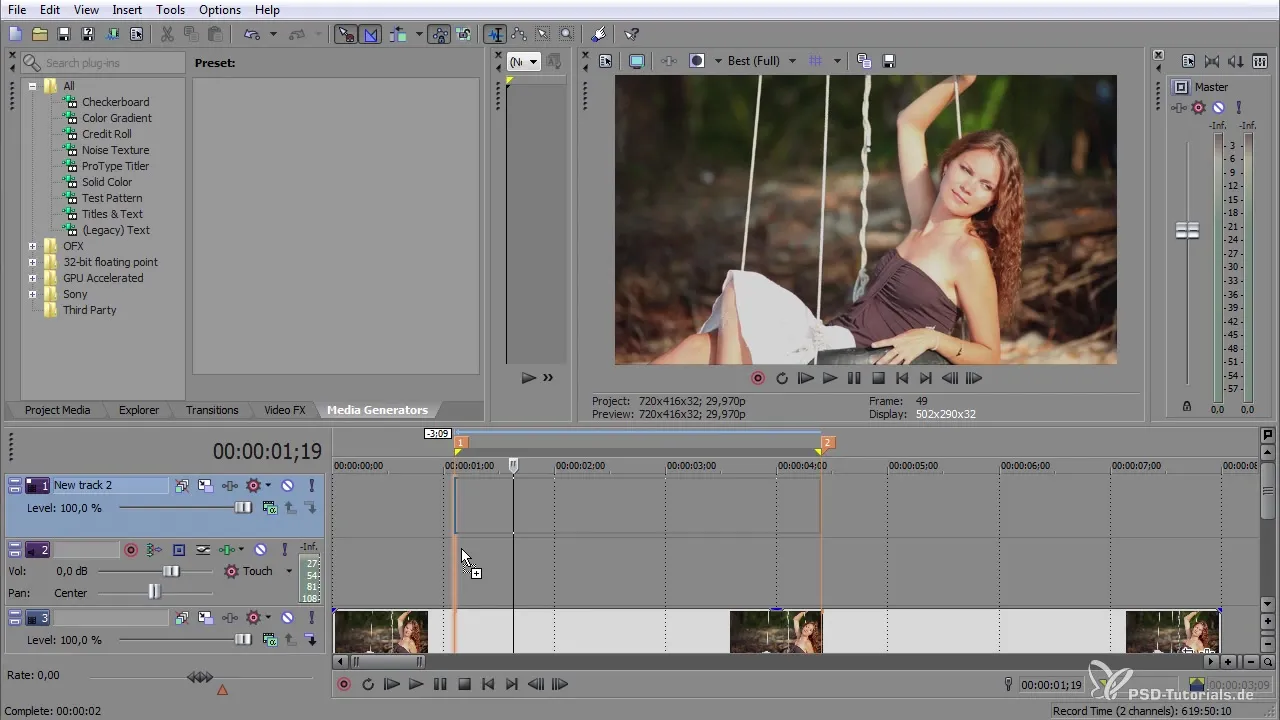
9 žingsnis: Atliekami pakeitimai redagavimo programoje
Kai klipas įterptas, turite galimybę atlikti papildomus pakeitimus. Tai suteikia jums lankstumo kontroliuoti efektą pagal savo norus. Pavyzdžiui, galite pritaikyti skaidrumą arba pusę klipo įtraukti.
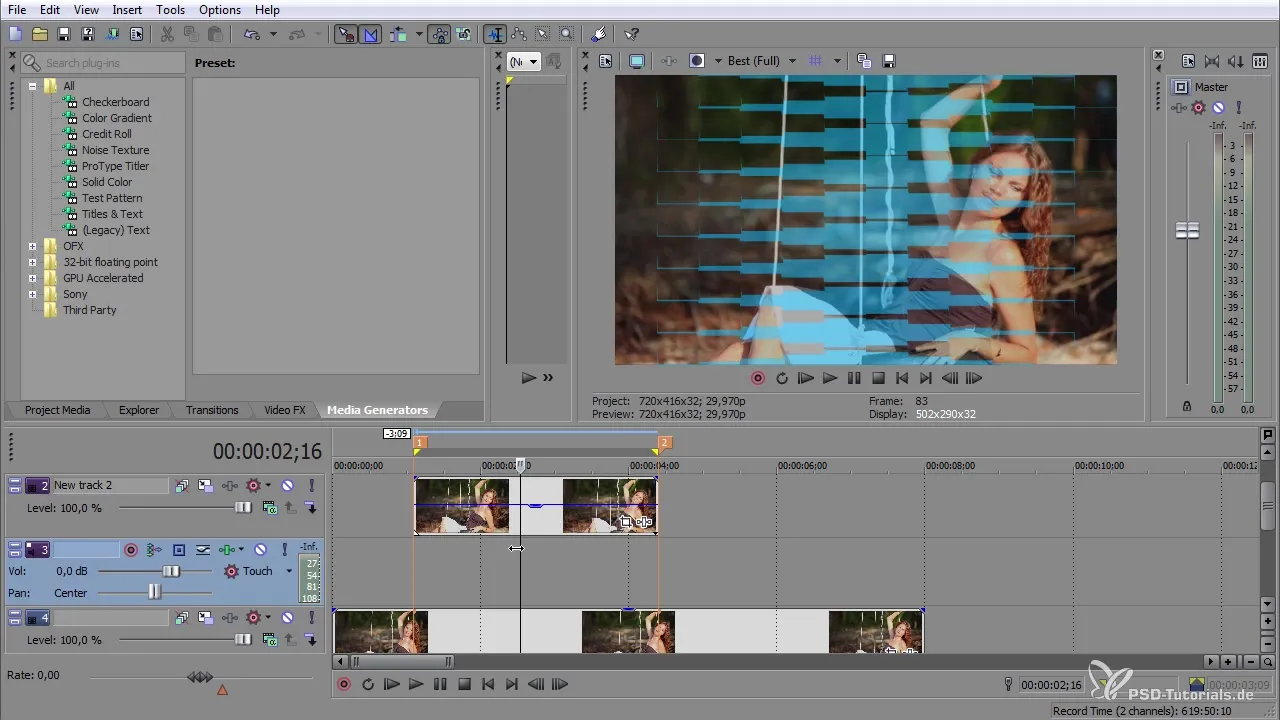
10 žingsnis: Galutinis patikrinimas
Galiausiai patikrinkite savo projektą, kad įsitikintumėte, jog viskas veikia puikiai. Peržiūrėkite klipą ir patikrinkite, ar visi efektai veiksmingai pasirodo, kaip norėjote. Jei reikia, bet kada galite atlikti pakeitimus arba pritaikyti efektus.
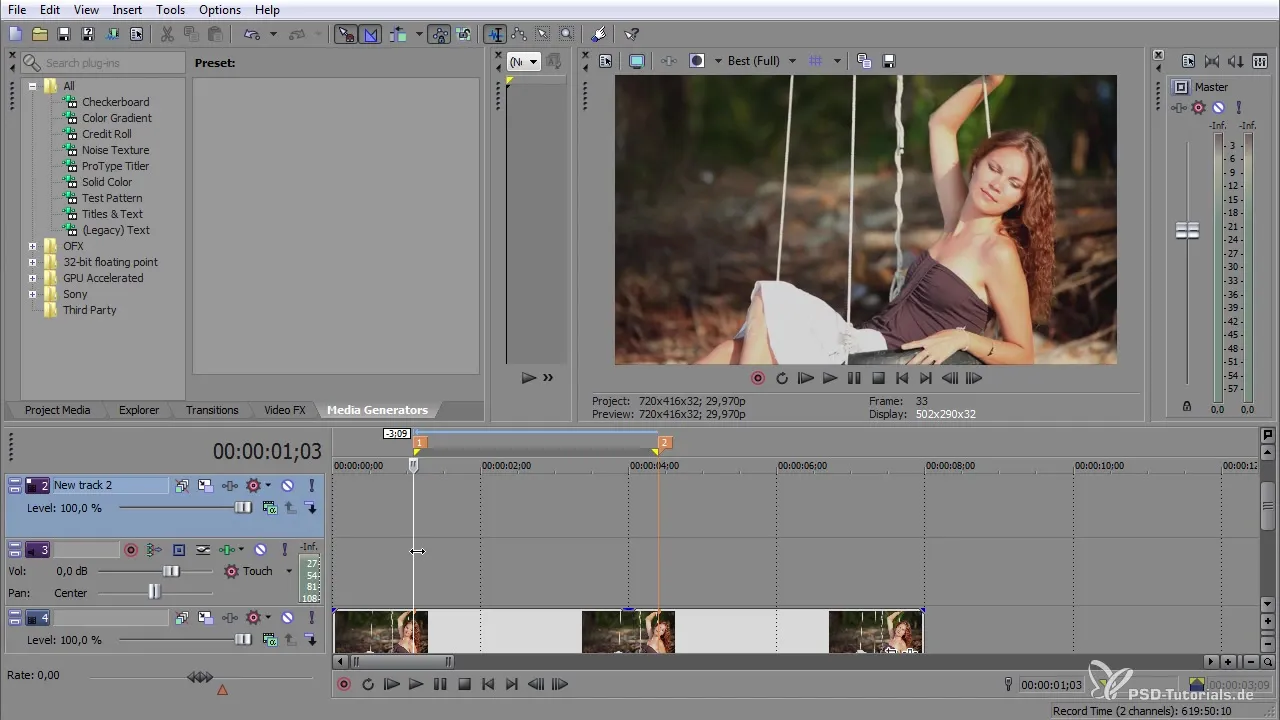
Santrauka – Patarimai efektyviam After Effects naudojimui redagavime
After Effects ir vaizdo redagavimo programos derinys suteikia jums daugybę galimybių ir kontroliuoja jūsų projektus. Su tinkamais žingsniais ir aiškiu požiūriu pasieksite profesionalius rezultatus, kurie pagerins jūsų vaizdo įrašus.
Dažnai užduodami klausimai
Kaip galiu integruoti After Effects su savo redagavimo programa?Galite eksportuoti klipus iš savo redagavimo programos ir importuoti juos į After Effects, kad ten taikytumėte efektus.
Ką turėčiau pasirinkti, kad išvengčiau kokybės praradimo?Naudokite nekompresuotus formatus arba tuos, kurie užtikrina aukščiausią kokybę, kad pasiektumėte geriausią vaizdo kokybę.
Ar galiu vienu metu taikyti efektus abiejose programose?Taip, galite pridėti efektus tiek After Effects, tiek savo redagavimo programoje.
Ar galiu atlikti pakeitimus efektuose po to, kai eksportuoju vaizdo įrašą?Taip, galite bet kada pritaikyti efektus After Effects ir vėl renderinti rezultatą.
Kaip galiu patikrinti savo renderinto klipo kokybę?Įsitikinkite, kad peržiūrite klipą, kad užtikrintumėte, jog neįvyko kokybės praradimų.


